Root * nix тутумундагы супер колдонуучу. Бул аккаунтту колдонуп, маанилүү OS файлдарында административдик операцияларды жасай аласыз. "Root -> туруктуу колдонуучу" шилтемеси компьютериңизди башкарууну жеңилдетүү жана туруктуулук менен коопсуздукту камсыз кылуу максатында иштелип чыккан. Системалык файлдарда жүргүзүлө турган бардык иш-аракеттер root аркылуу гана жүргүзүлөт жана туруктуу колдонуучуга жеткиликсиз.
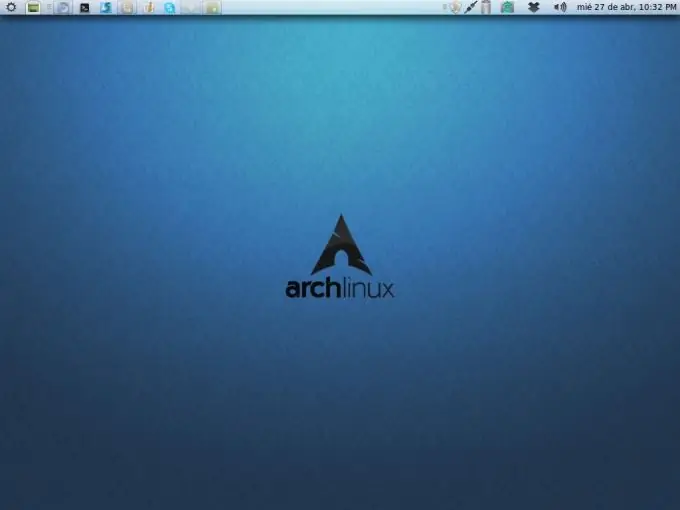
Нускамалар
1 кадам
Демейки шартта, Ubuntu-да супер колдонуучунун кирүү мүмкүнчүлүгү өчүрүлгөн. Тамырды күйгүзүү үчүн тутумду орнотууда коюлган сыр сөздү билишиңиз керек. Сырсөздү "Терминал" (Меню - Программалар - Стандарт) аркылуу буйрук менен өзгөртүүгө болот: sudo passwd root
Sudo кийинки өтүнүчтү аткаруу үчүн супер колдонуучунун укуктарын колдонууга мүмкүнчүлүк берет жана passwd тандалган колдонуучу үчүн сыр сөздү өзгөртөт, бул учурда, root. Буйрукту киргизгенден кийин эски, андан кийин жаңы сырсөзүңүздү киргизиңиз.
2-кадам
Графикалык кабык аркылуу тамыр колдонуучу үчүн жергиликтүү кирүү мүмкүнчүлүгүн иштетүү. Бул үчүн "Тутум" - "Администрация" - "Кирүү терезеси" - "Коопсуздук" менюсунан өтүп, андан соң "Жергиликтүү кирүүгө уруксат берүү …" баскычын тандаңыз. Компьютериңизди өчүрүп-күйгүзүңүз. Эми сиз root катары кире аласыз.
3-кадам
Fedora жана Mandriva тутумдары su префиксин колдонуп, Терминал аркылуу буйруктарды root катары аткарат. Gdm файлын ачуу:
су
gedit /etc/pam.d/gdm
Жана # белгиси менен "auth талап кылынган pam_successuccess …" сабына түшүндүрмө бериңиз. Андан кийин, өчүрүп-күйгүзүп, каттоо эсебин тандоо терезесинен супер колдонуучу катары кирүүгө аракет кылыңыз.
4-кадам
Эгер сизде KDE жумушчу столу болсо, анда / usr / share / config / kdm папкасында жайгашкан kdmrc файлын түзөтүңүз. AllowRootLogin сабын таап, анын маанисин True кылып өзгөртүңүз, андан кийин өзгөртүүлөрдү сактап, тиешелүү меню пунктун колдонуп, колдонуучу сессиясын кайра баштаңыз.






